Cách thiết lập bản vẽ autocad 2007
Ngày nay, khách hàng thường có yêu cầu về chất lượng bản vẽ được in ra, vừa sắc nét, độ phân giải cao. Để thấu hiểu và chăm sóc khách hàng ngày càng tốt hơn. Lượng khách hàng tại các công trình xây dựng, trong ngành thiết kế ngày càng tăng. Bởi vì, chúng tôi luôn đảm bảo chất lượng dịch vụ, chất lượng máy photocopy và luôn chia sẻ những kinh nghiệm, thông tin, bài viết hữu ích cho khách hàng. Trong bài viết này, Đa Phú Quý sẽ hướng dẫn các bạn in bản vẽ autocad đúng chuẩn nhằm giải quyết tất cả các vướng mắc mà các bạn đang gặp phải.
Bạn đang xem: Cách thiết lập bản vẽ autocad 2007
Nội dung bài viết Hiện1. Các bước in bản vẽ autocad đúng chuẩn
1.1 Mở cửa sổ file bản vẽ mà bạn đang thực hiện
1.2 Sử dụng công cụ Plot Style Table
1.3 Cách chọn nét in trong autocad
Xem thêm: Top 11 Thương Hiệu Đồng Hồ Đeo Tay Đức Nổi Tiếng, Lâu Đời Nhất Thế Giới
The Form ViewThẻ Properties
1.4 Sử dụng công cụ Drawing orientation
2. Lựa chọn máy photocopy cho bản in autocad
3. Cách in bản vẽ autocad ra giấy A4/A3
4. Lưu ý khi chọn vùng cách in bản vẽ CAD
1. Các bước in bản vẽ autocad đúng chuẩn
1.1 Mở cửa sổ file bản vẽ mà bạn đang thực hiện

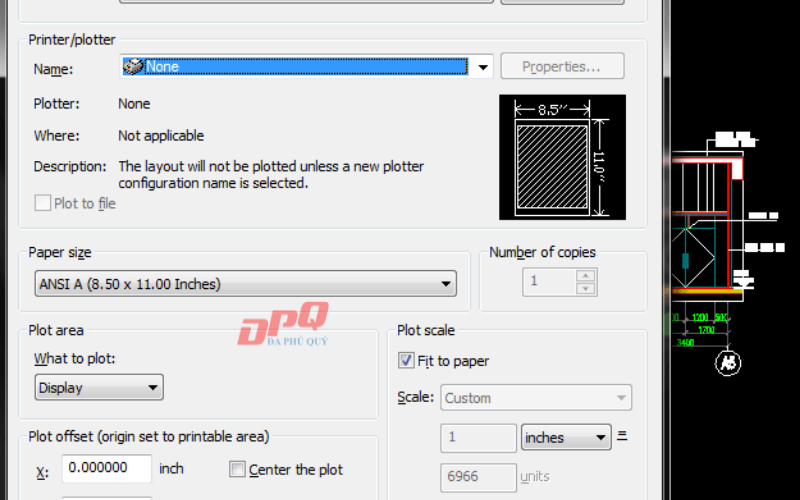
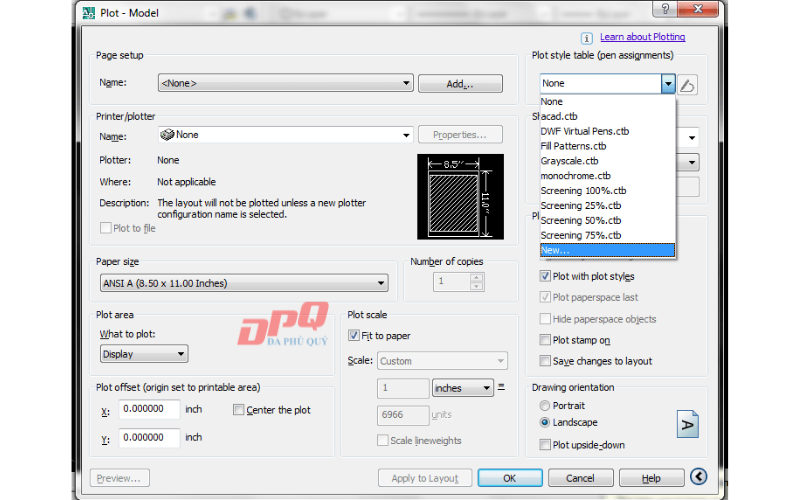

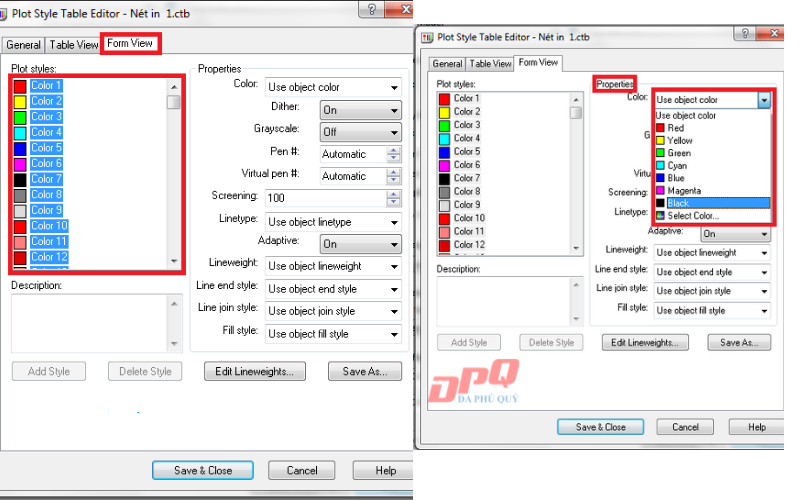
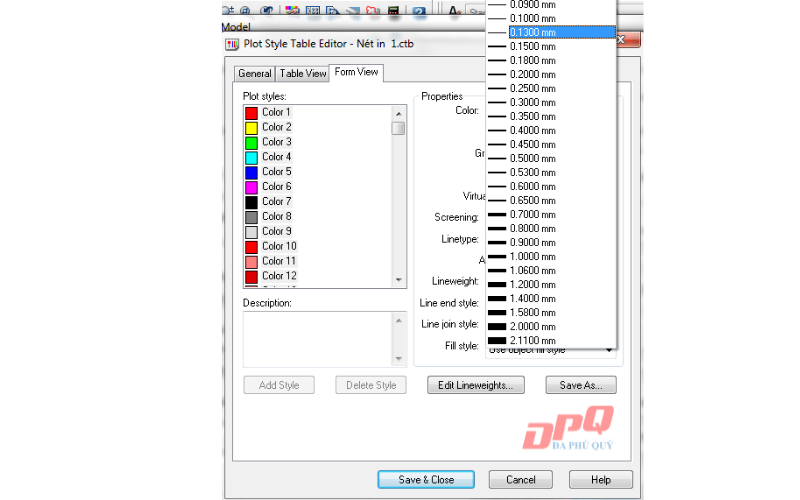
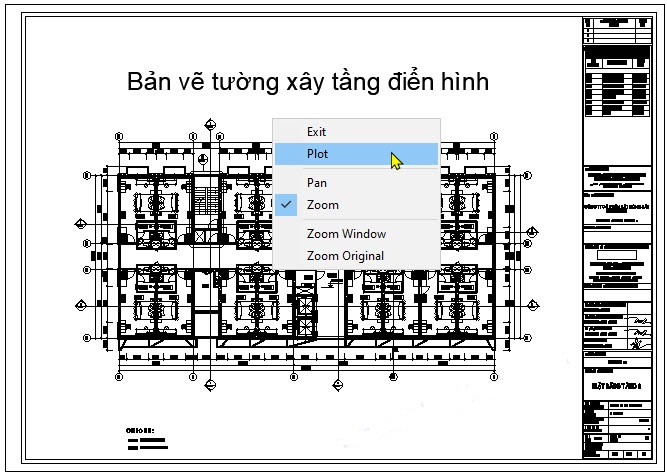
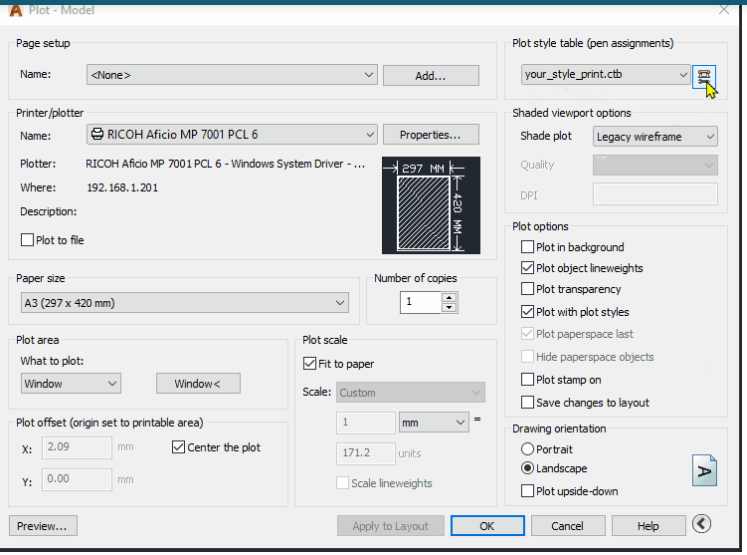

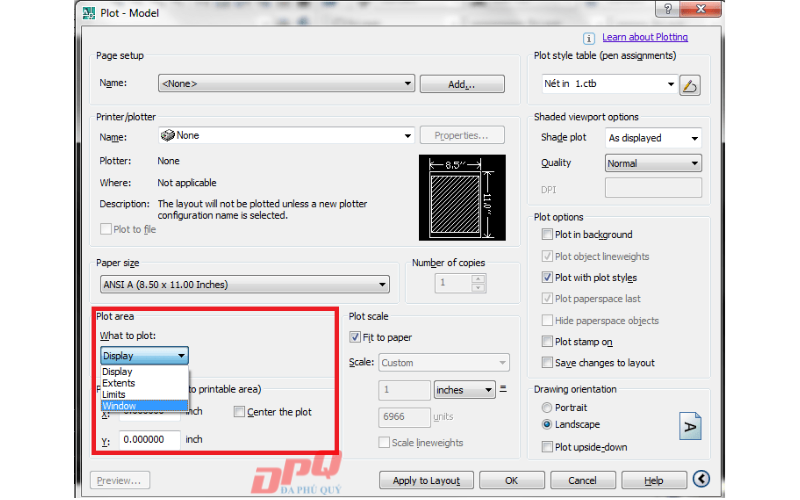
Nếu bạn đang loay hoay tìm cách khắc phục những lỗi in ấn bản vẽ thường hay gặp phải. Nét vẽ sau khi in ra rất mờ, chỉ in được một phần bản vẽ. In các nét đứt không được, các chữ in ra bị nhòe, tất cả các nét in ra đều đậm giống nhau…..Thì mong rằng Đa Phú Quý đem lại thông tin để bạn áp dụng vào công việc thực tế của bạn.











